組織が大きくなってくると、組織内での部署名の変更や部署異動、職位の変更などが増えてくると思いますが、たいていの場合、Active Directory上の変更もこれに応じて増えてくることになります。
この場合、いちいちユーザーのオブジェクトを開き、属性エディタ(Attribute Editor)から変更を行うのは効率が悪いため、一括で変更する方法について記載したいと思います。
[環境]
- Windows Server 2012 R2
- ドメイン環境内のActive Directory上
作業手順
- 最初にAD上の任意の場所(ドキュメントの下など)に.ps1ファイルを作成します。
※txtファイル等で新規作成し、後でファイルの拡張子を変更してもOKです。
- ファイルの内容を以下のように記述します。
<DC>.<DC>/<OU>/<Target OU> Get-ADUser -SearchBase 'OU=<Target OU>,OU=<OU>,DC=<DC>,DC=<DC>'-Filter * | Set-ADUser -StreetAddress "実際の住所"記述例:
他の属性もまとめて変更したい場合は、以下のように編集します。
- 次に、同じディレクトリに.ps1を実行させるバッチ(.bat)ファイルを作成します。
- ファイル内容は以下のように記述します。
powershell -ExecutionPolicy RemoteSigned -File <ファイルのパス> pause記述例: - .batファイルを右クリックし、管理者として実行
- Powershellで処理が行われ、エラーがある場合は表示されますのでここで確認してください。完了後コマンドプロンプトに「Press any key to continue…」と表示されますので、何かキーを押すとプロンプトが閉じます。
Acrive Directoryについての関連書籍はこちら
PowerShellについての関連書籍はこちら


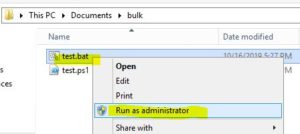

コメント